一、先规范好文件地址
分别创建文件夹Android_SDK和AndroidStudio用来放置SDK与软件
特别注意:文件夹不要出现空格与中文,且文件夹都为空

二、下载android studio
(1)点开下载网页
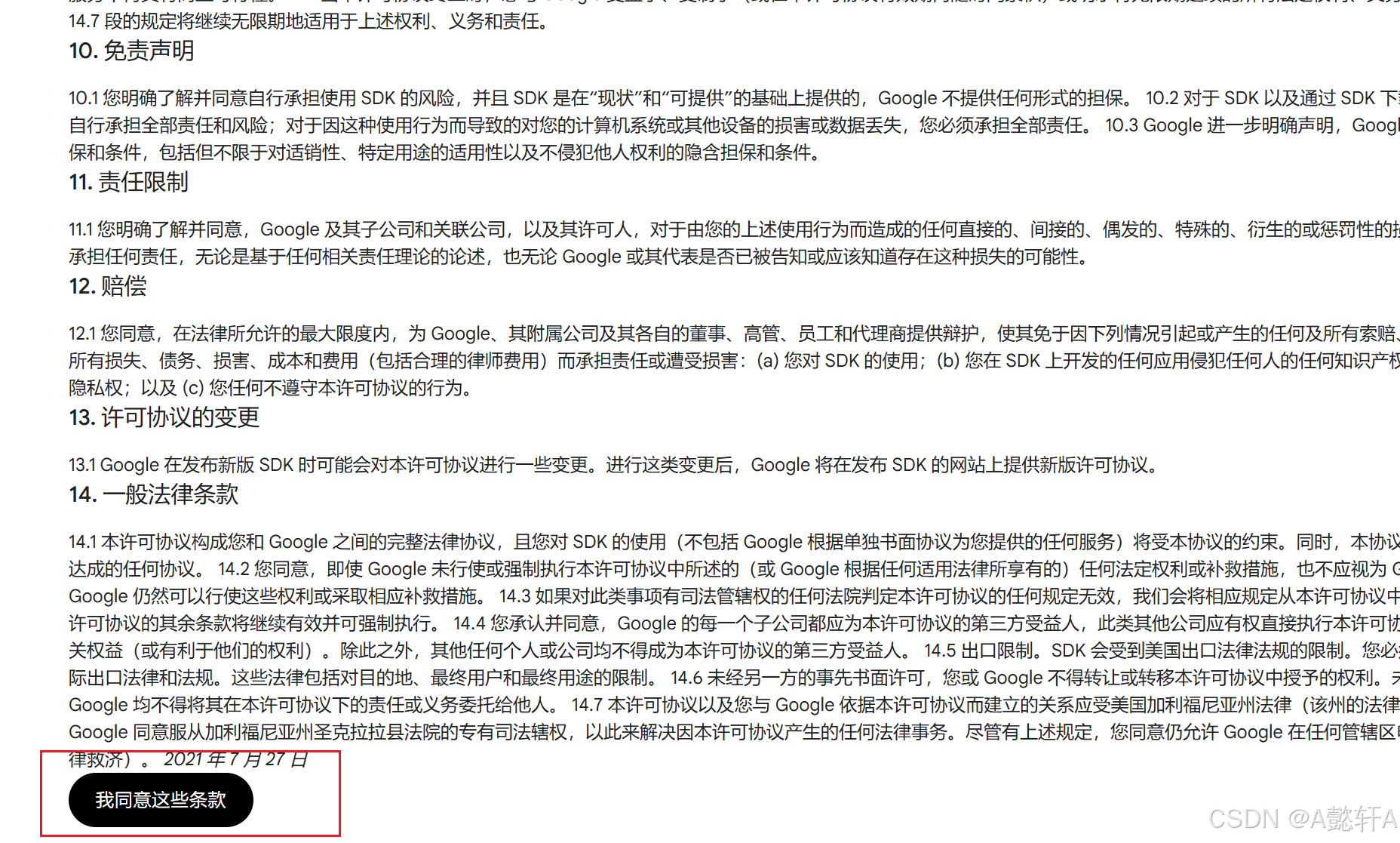
(2)找到2022.3.1
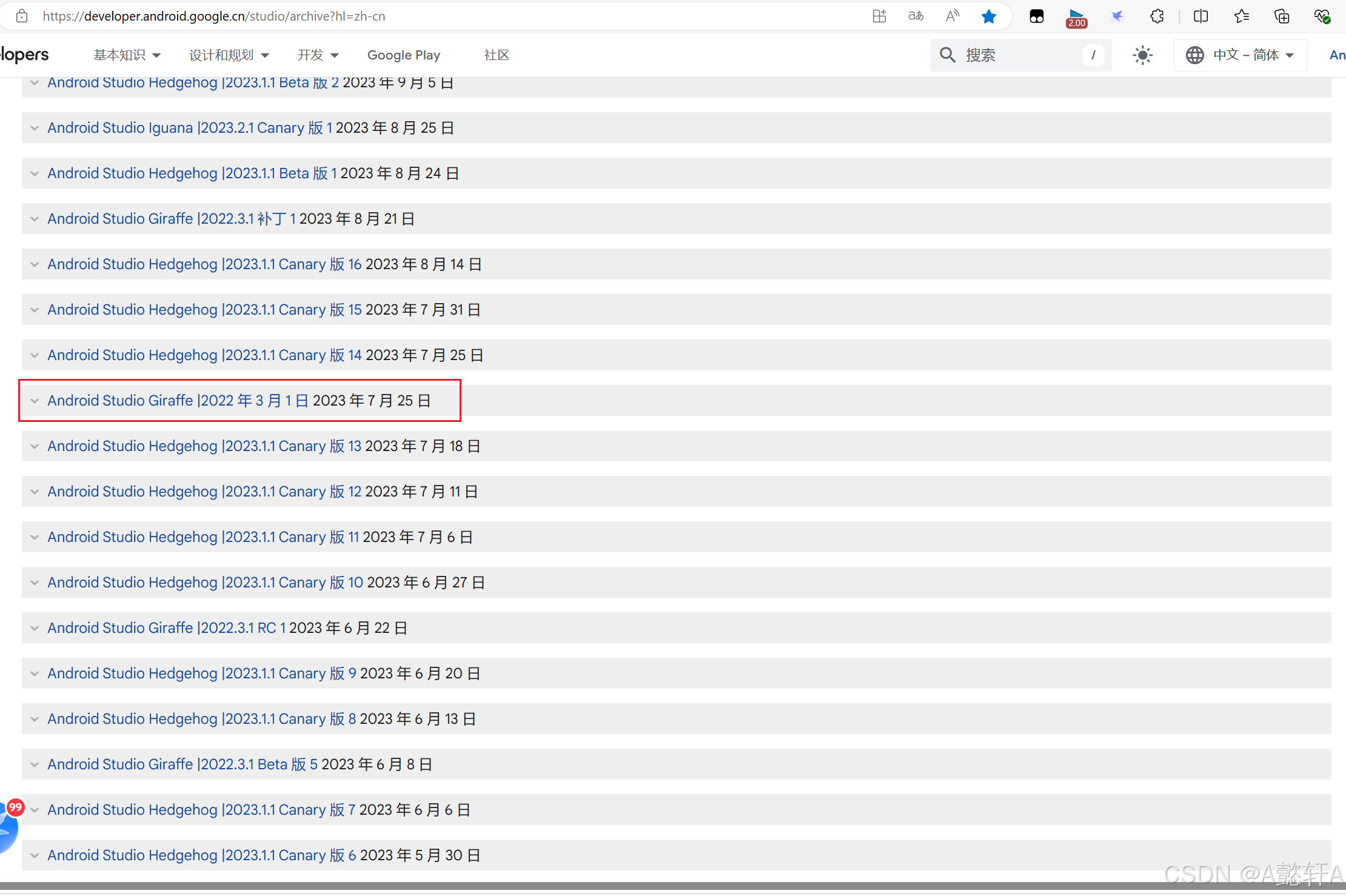
(3)开始下载
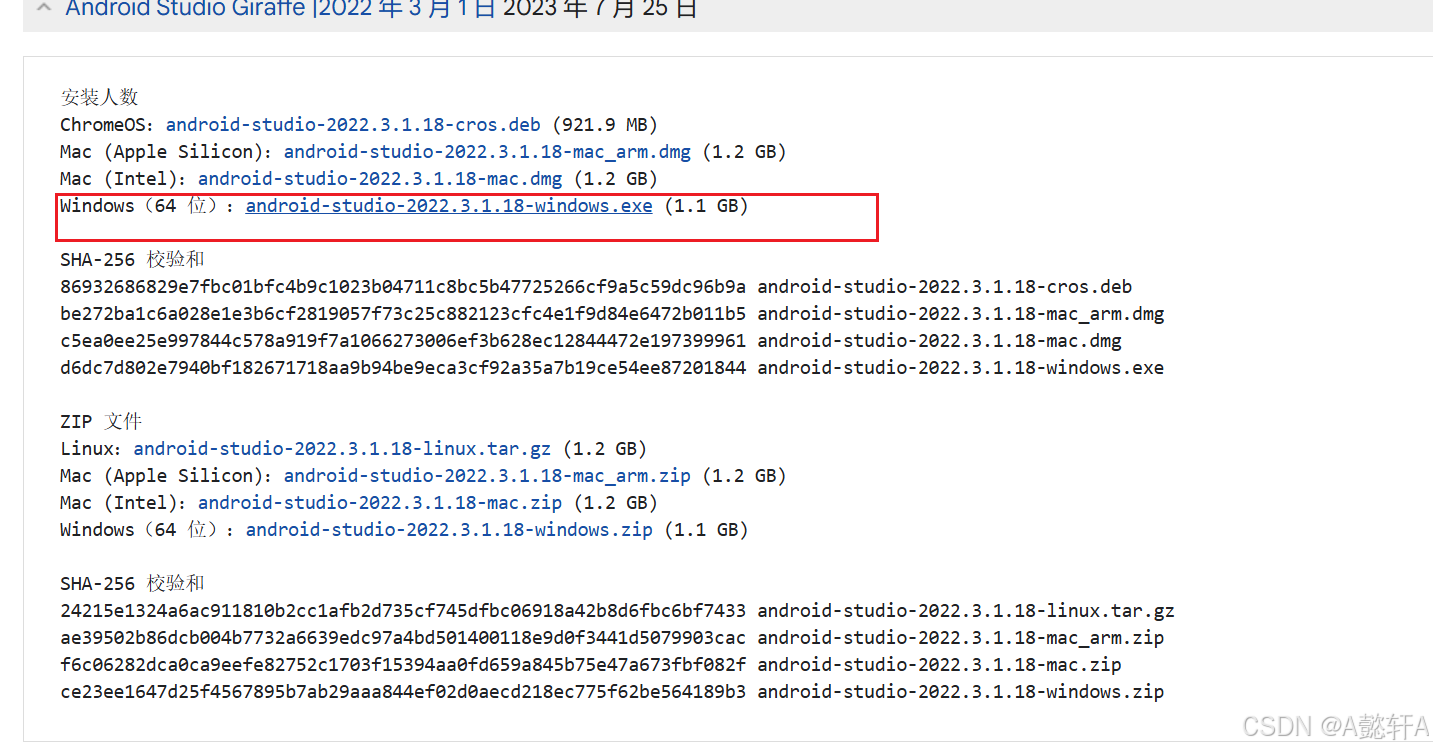
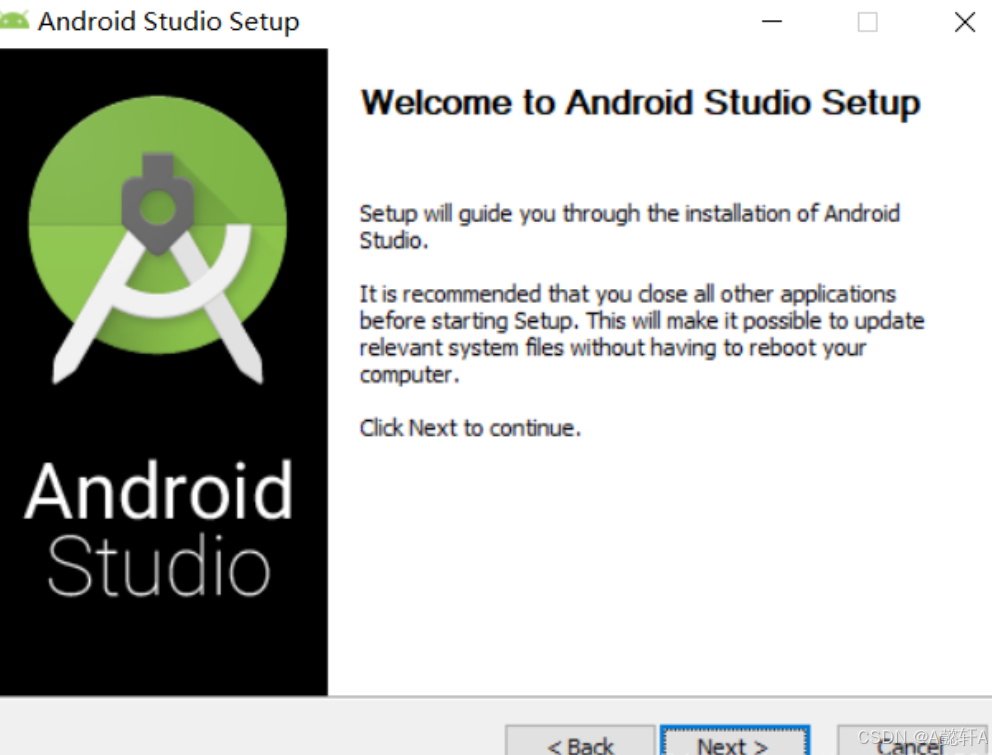
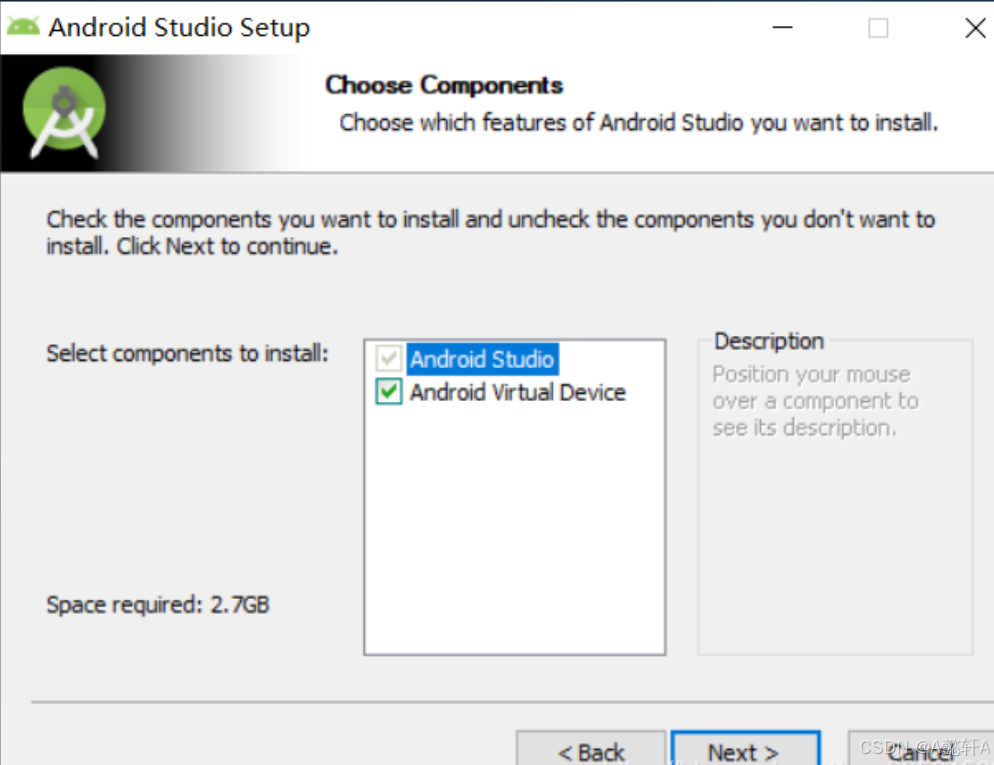
(4)选择你刚开始创建的文件夹AndroidStudio,图片仅供参考,以实际文件夹为准,中间没有空格,点击next
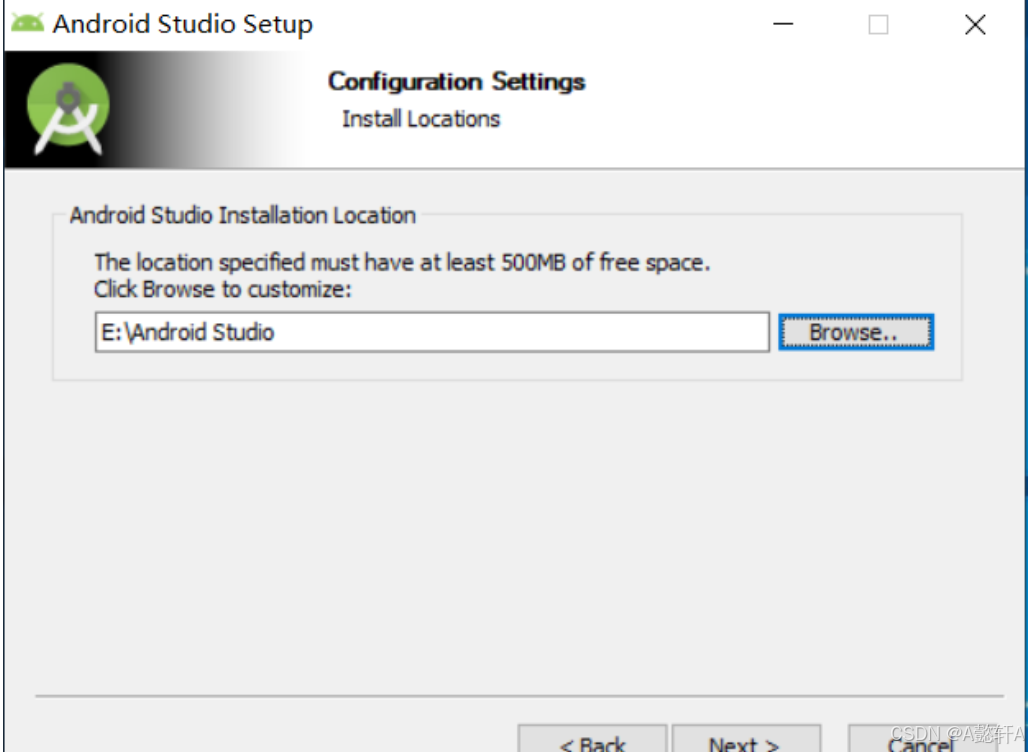
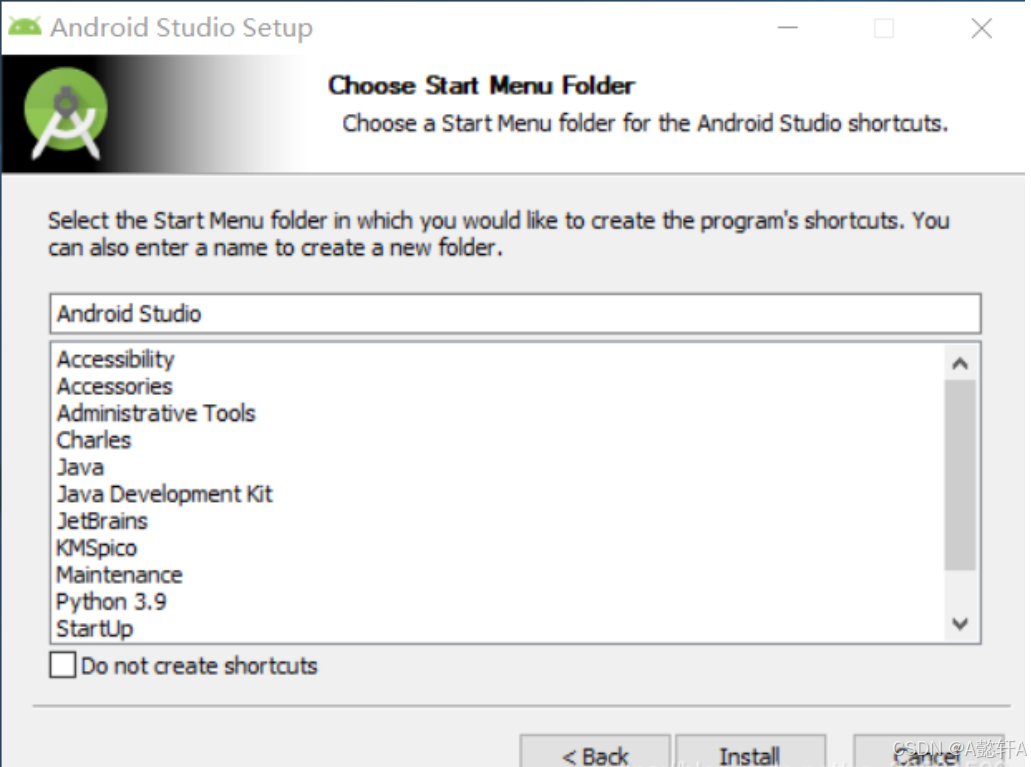
(5)等待下载
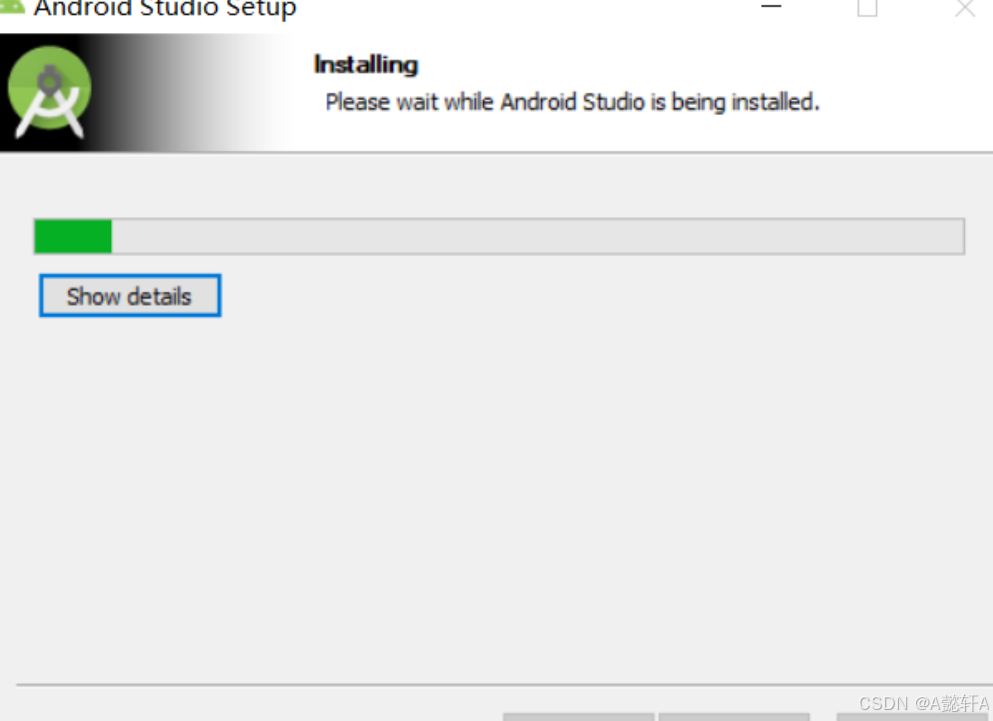
(8)安装完毕之后
点击Next,跳转到下图界面,默认勾选Start Android Studio,也可以不勾选Start Android Studio,这里我选择默认勾选,如图:
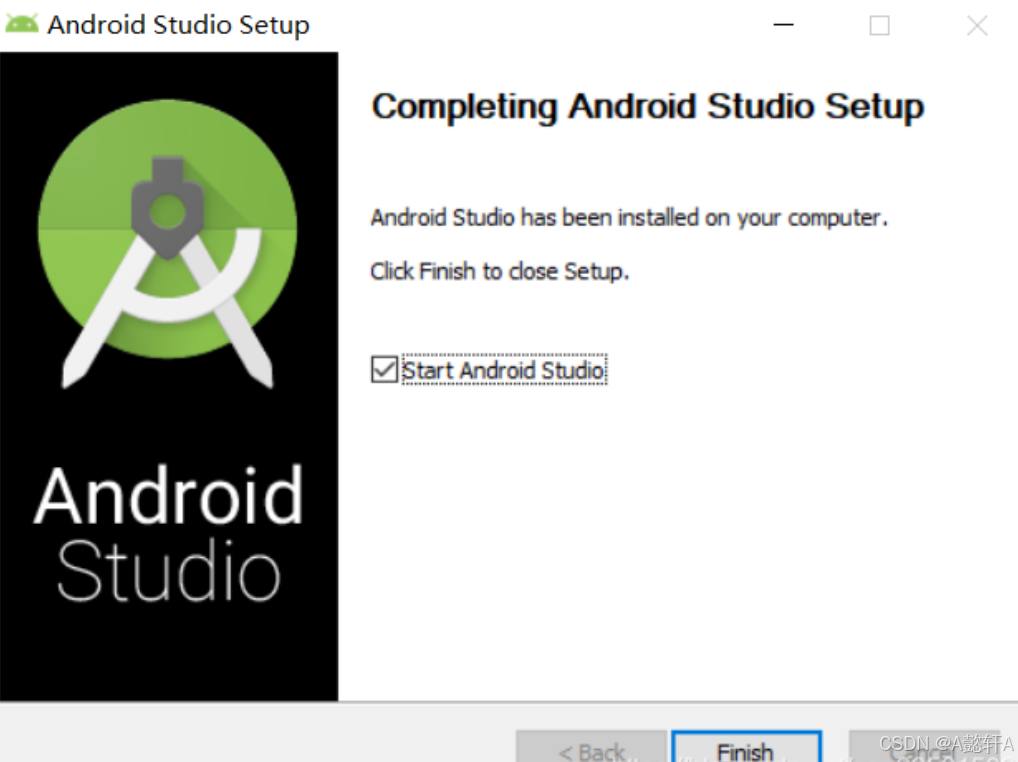
(9)点击Finish,开始启动Android Studio
弹出导入设置文件的界面,我这里直接选择Do not import settings,如图:
 (10)点击OK,跳转到Data Sharing界面,根据自己用途选择,我这里选择Don't send,如图
(10)点击OK,跳转到Data Sharing界面,根据自己用途选择,我这里选择Don't send,如图
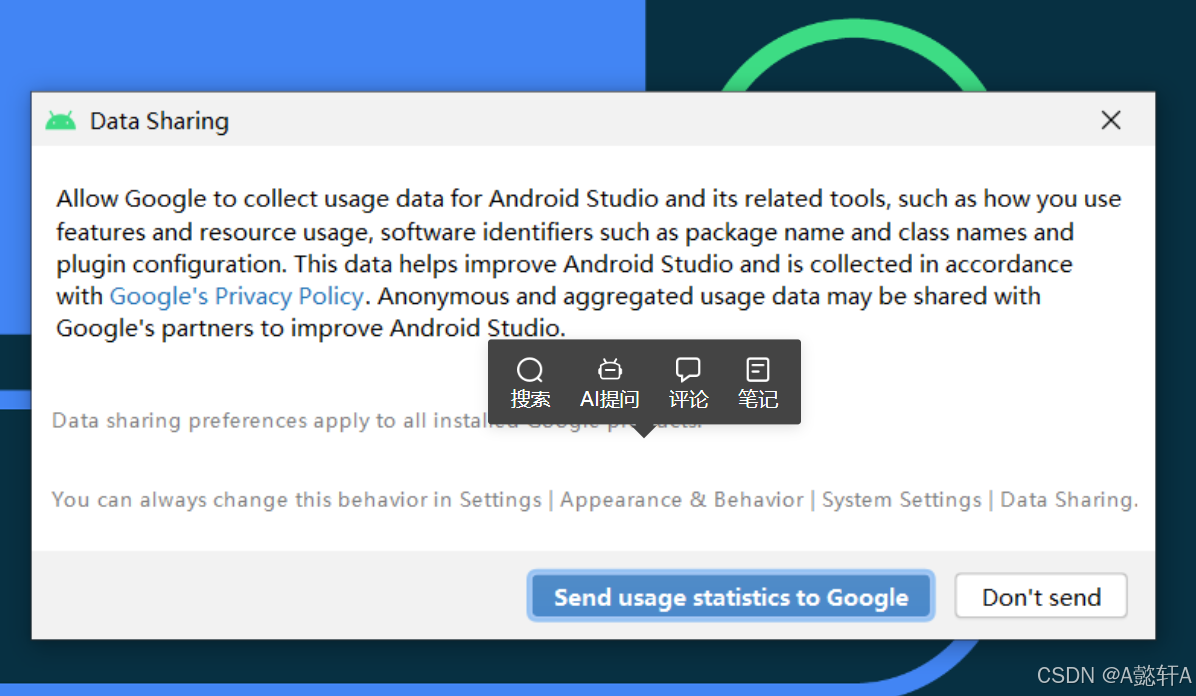
(11)点击取消Cancel
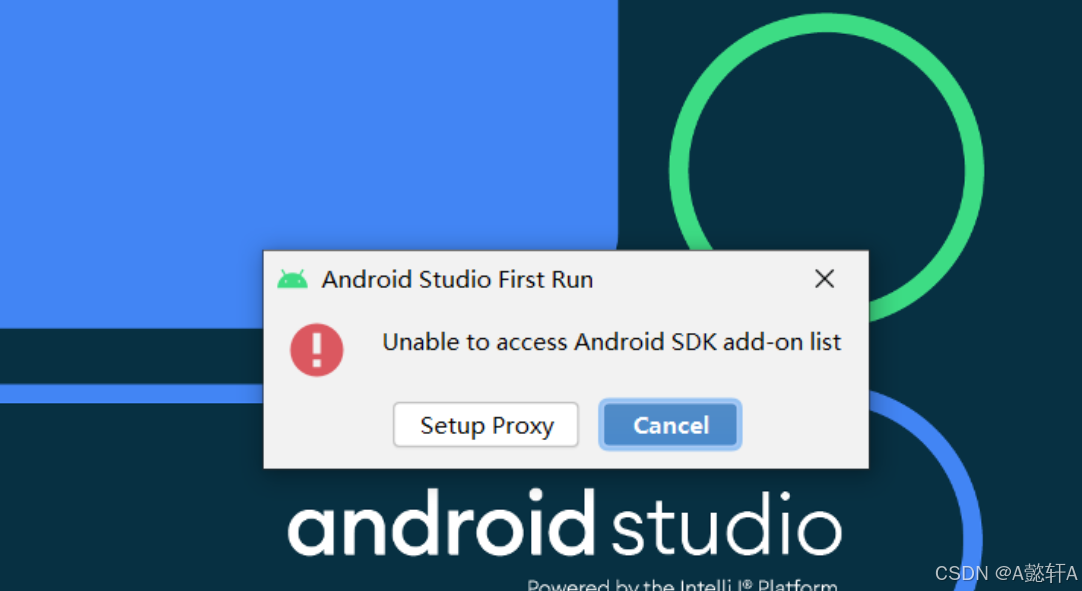
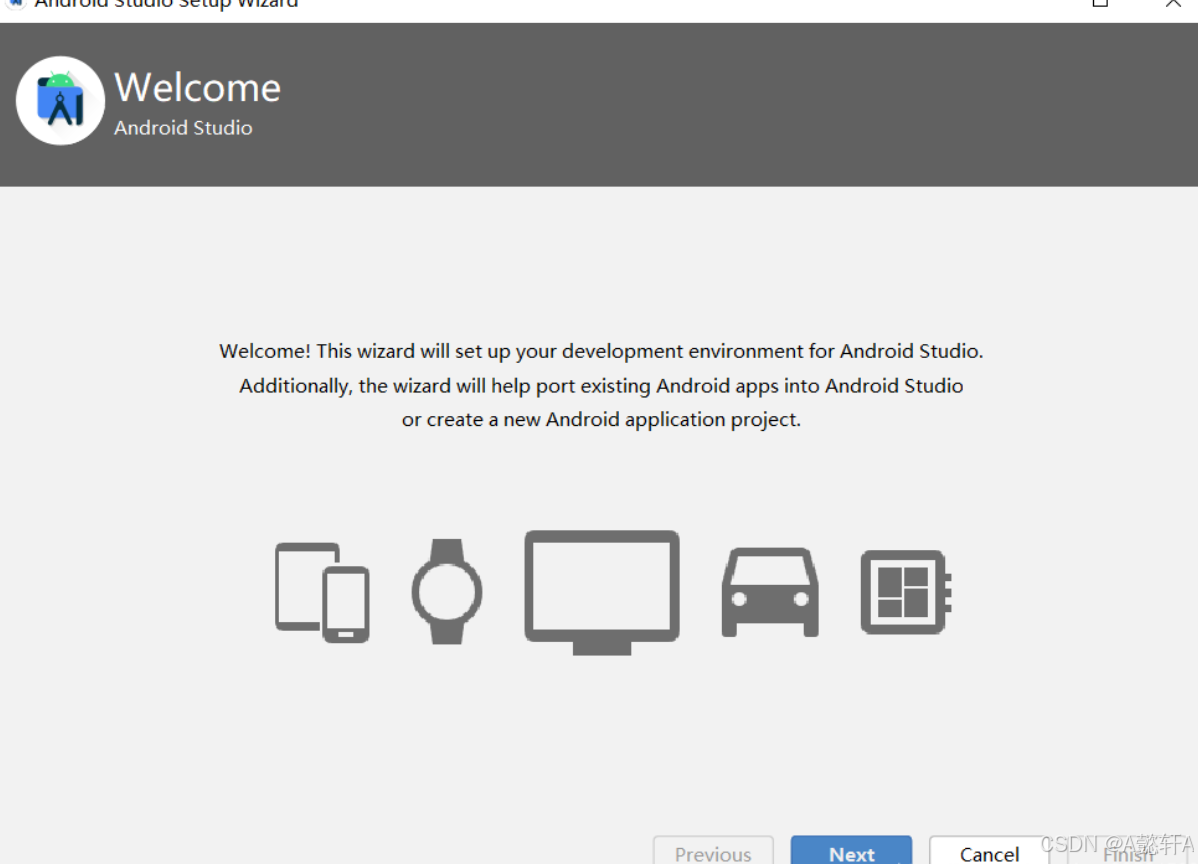
(12)点击Next,跳转到安装类型界面,可以选择标准按装,也可以选择自定义安装,默认选择标准安装,我这里选择自定义安装
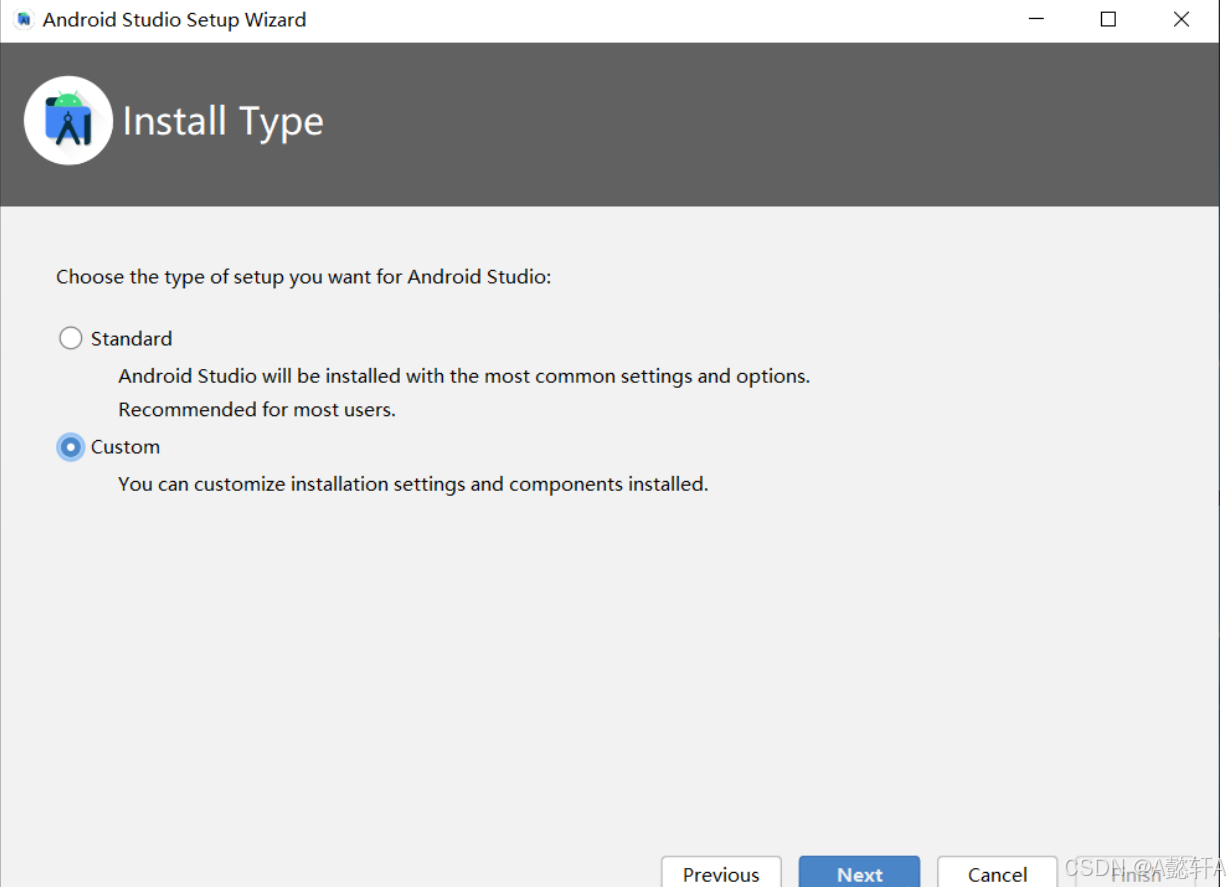
(13)点击Next,跳转到JDK的路径选择界面,默认选择,如图:
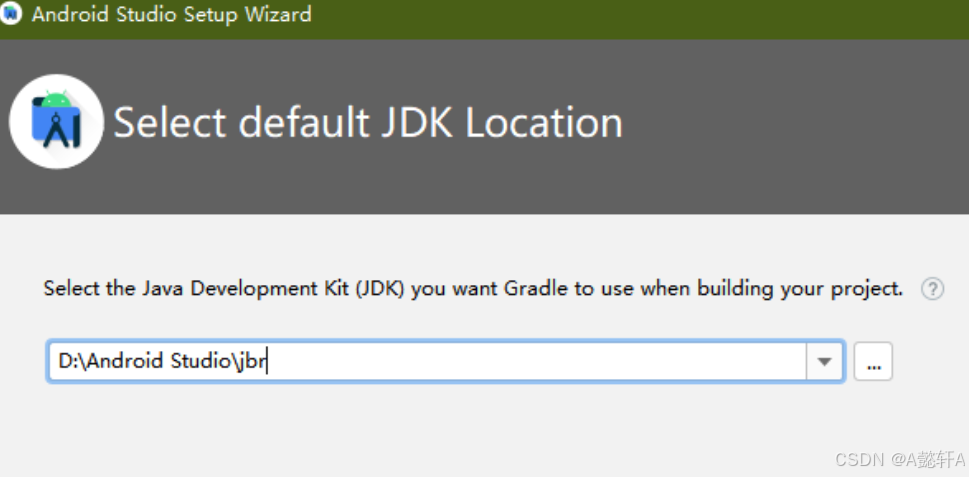
(14)点击Next,跳转到UI界面风格界面,选择你自己喜欢的风格,我这里选择默认,如图:
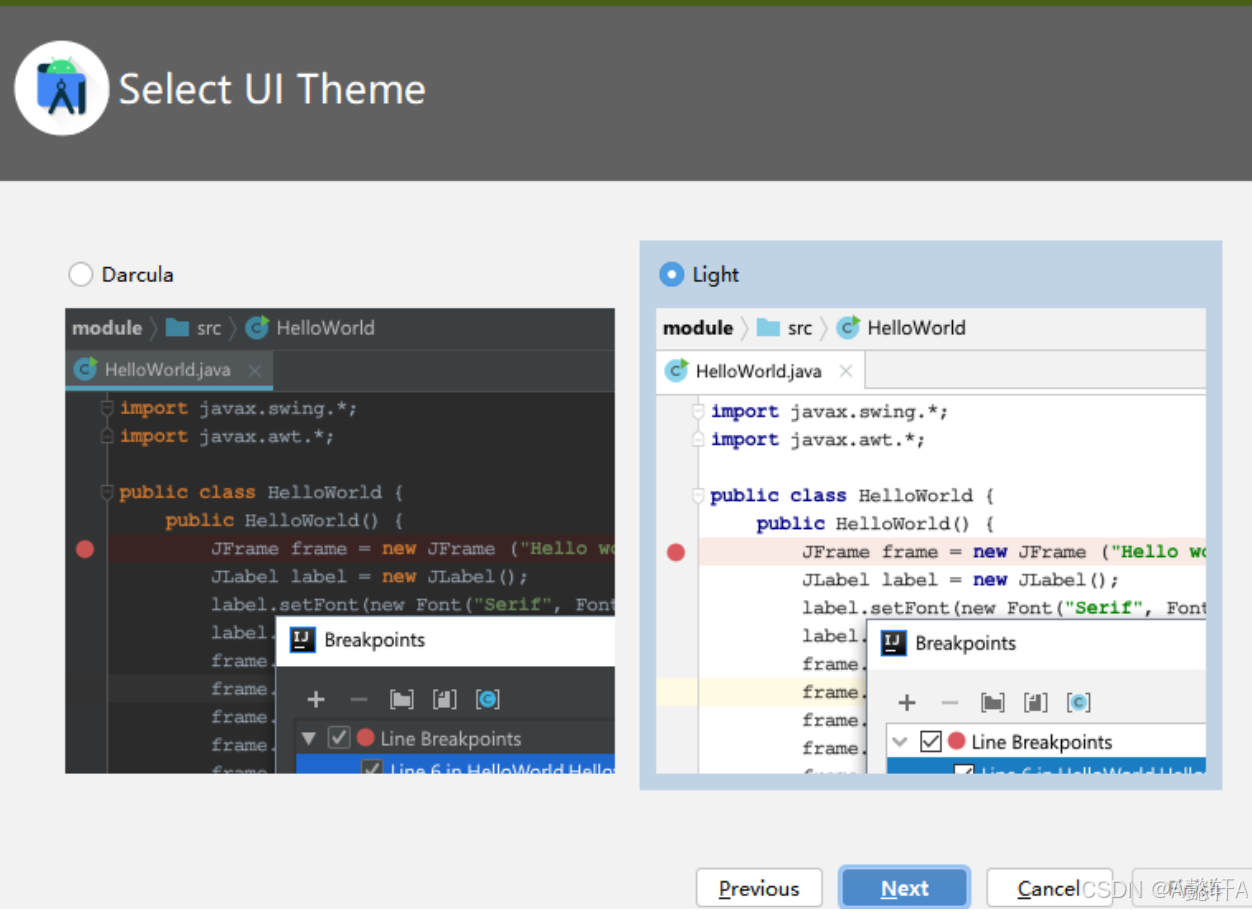
(15)点击Next,跳转的安装SDK界面,默认选择,选择安装的路径
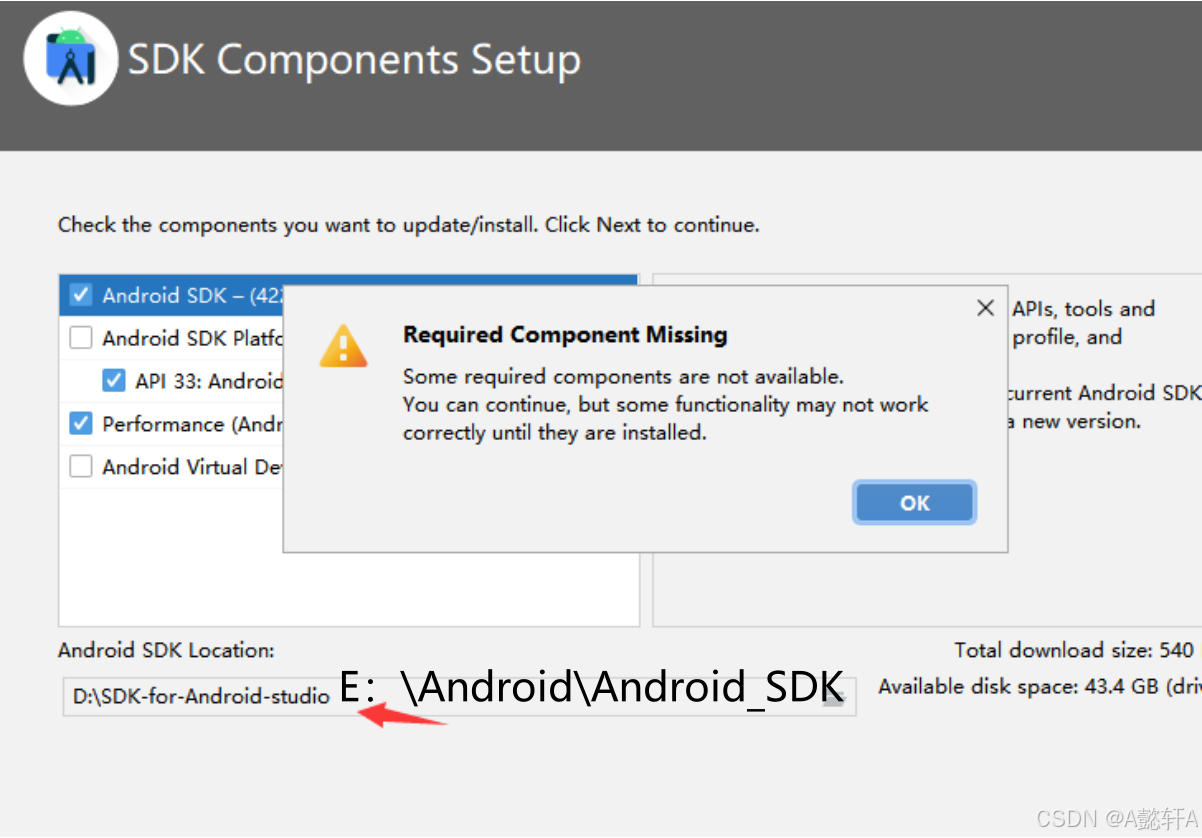
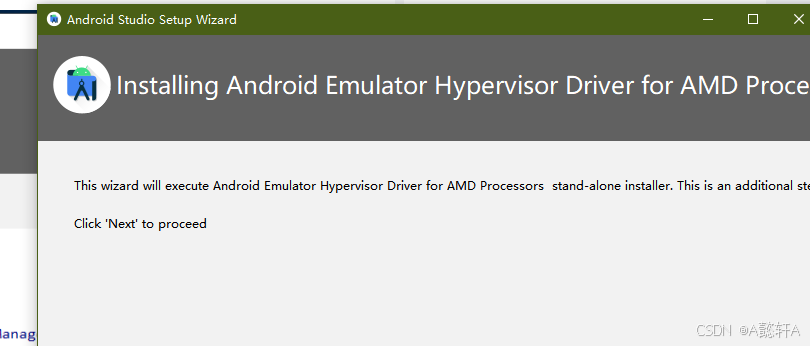
(16)点击Next,确认安装配置界面,如图:



(17)点击Finish
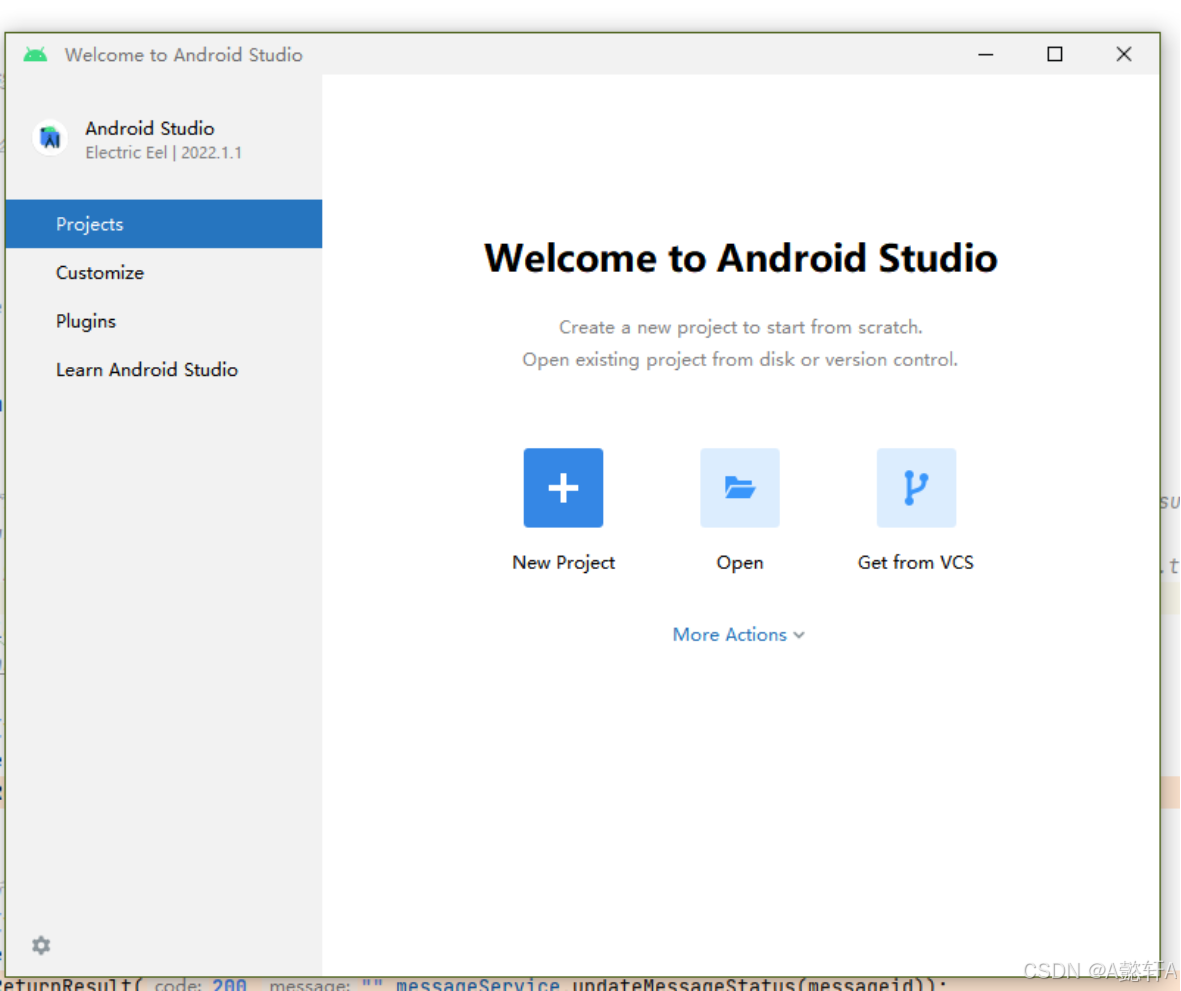
(18)增加桌面快捷方式
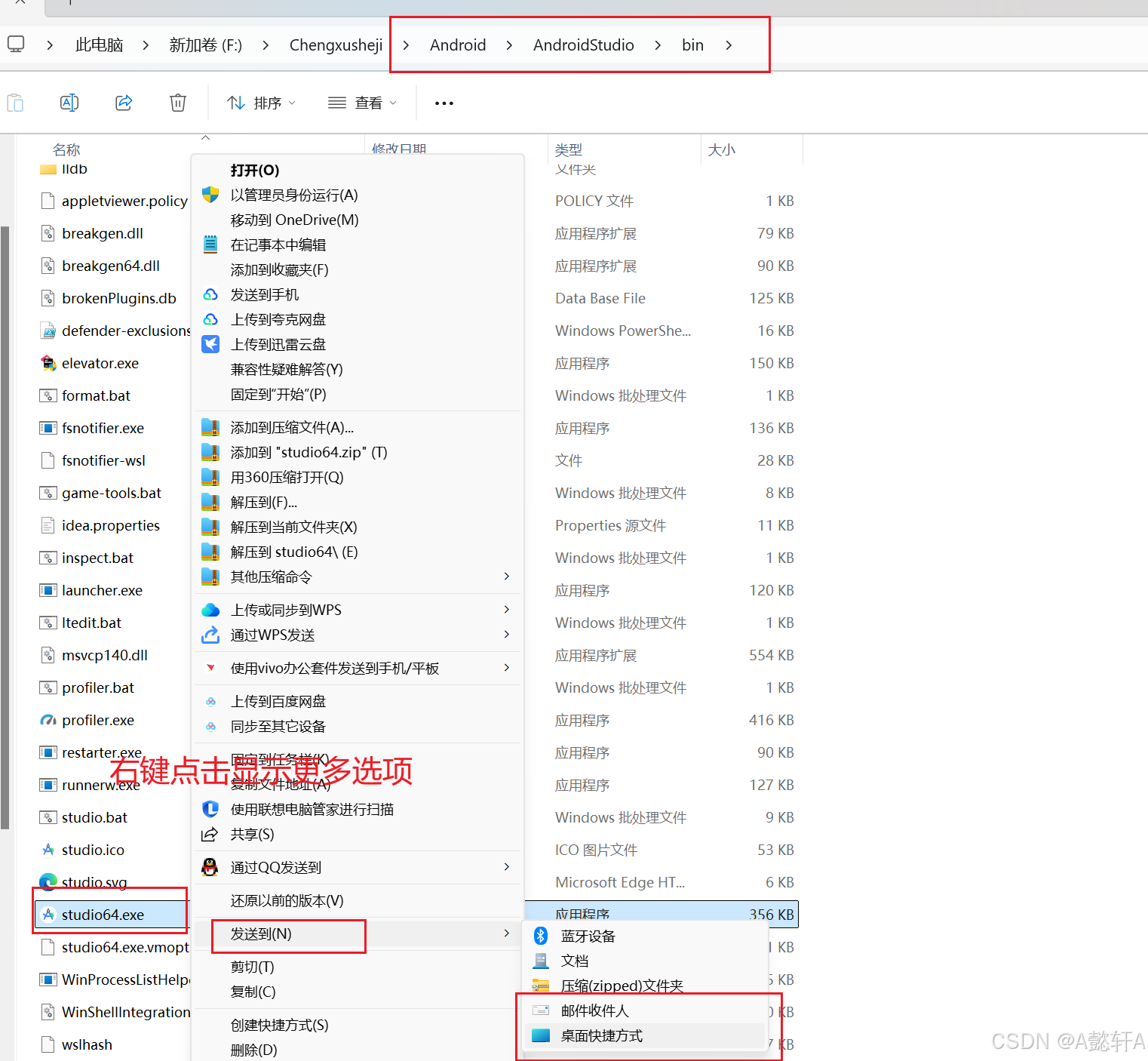
三、新建项目
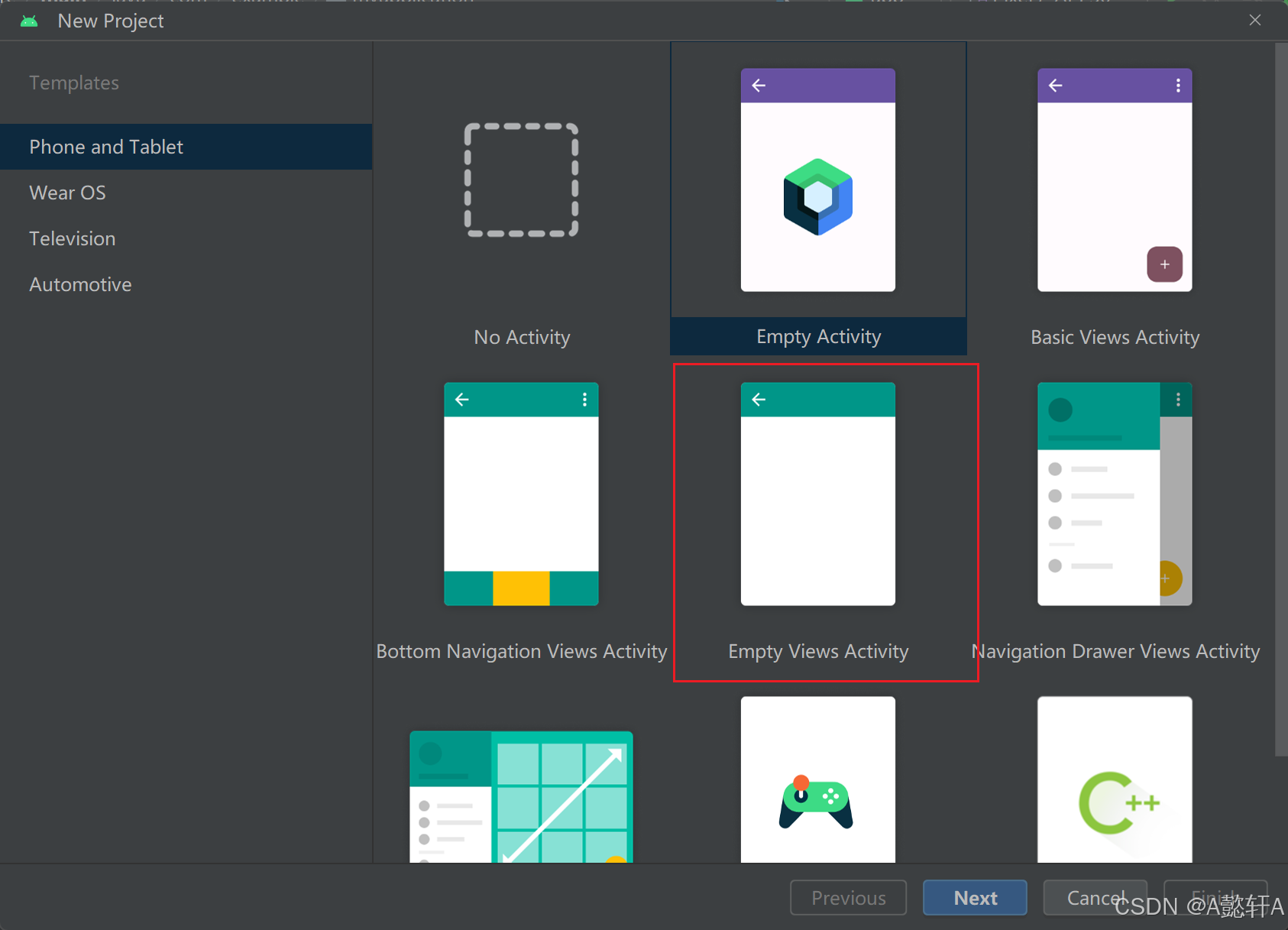
(1)选择JAVA
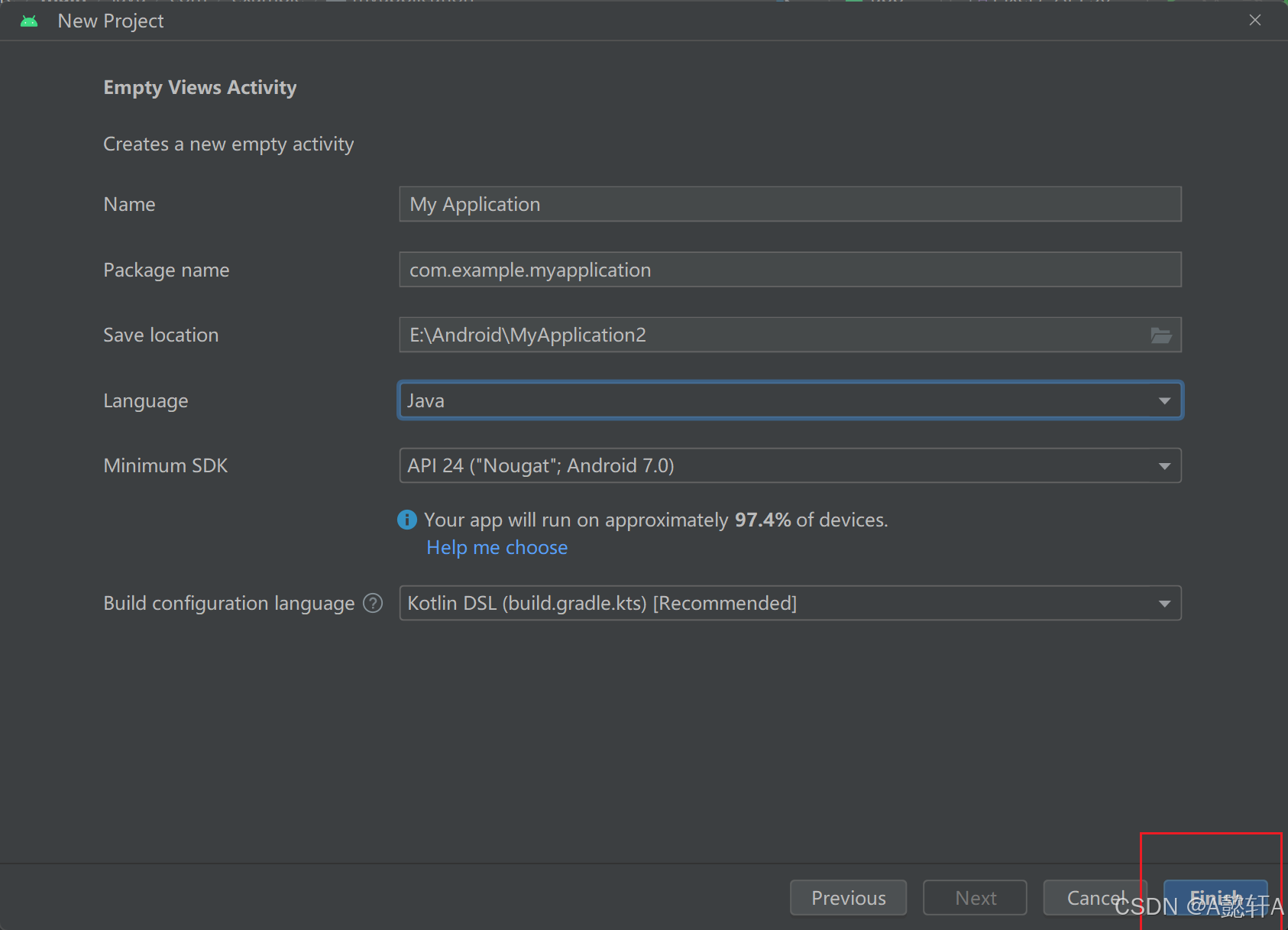
(2)设置国内镜像
更加详细在另一篇文章
https://blog.csdn.net/2301_80035882/article/details/142262486?spm=1001.2014.3001.5501
1、文件项目下的gradle文件
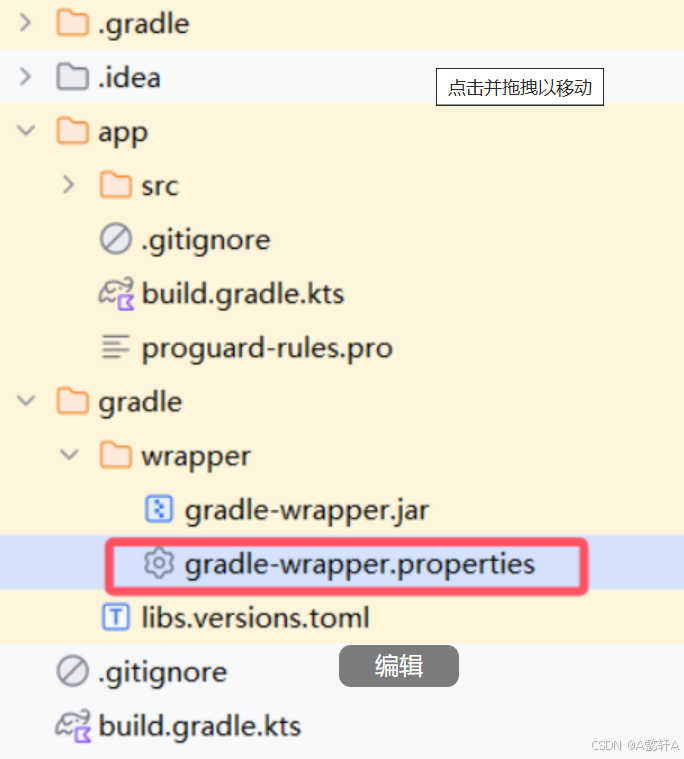
将代码中的distributionUrl替换成腾讯的镜像源。
注意:看后面的版本,未修改的原版本是gradle-8.0,替换成腾讯的源也应修改成8.0
替换完成后可以到浏览器中复制粘贴看能不能下载,能下载就说明链接可用。
注意https后面有反斜杠
源:
https\://mirrors.cloud.tencent.com/gradle/gradle-8.0-bin.zip替换后:
 2、更改Maven镜像
2、更改Maven镜像
maven { url 'https://maven.aliyun.com/repository/public' }
maven { url 'https://maven.aliyun.com/repository/central' }
maven { url 'https://maven.aliyun.com/repository/google' }
maven { url 'https://maven.aliyun.com/repository/gradle-plugin' }找到:
3、重新打开项目,等待gradle下载,出现RUN运行按钮,项目下载成功
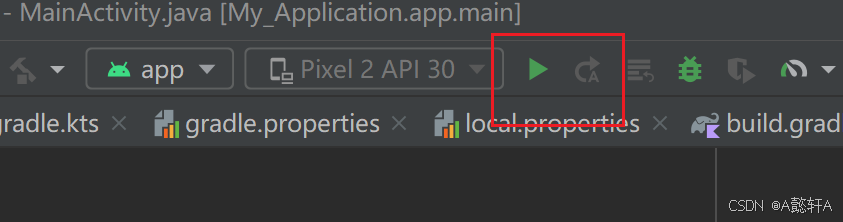
四、如需下载虚拟手机模拟器或者连接真机
见另一篇文章: